Cum să se ocupe cu argumentele funcției în tabele Excel - trucuri și tehnici în Microsoft Excel
În Excel, există un număr mare de caracteristici utile, și fiecare dintre ele are propriul set unic de argumente. Probabil deja memorat argumentele acelor funcții care folosesc foarte mult, dar ceea ce despre ceilalți?
Cel mai bun mod de a insera o funcție - utilizați caseta de dialog Expertul de funcții. Această fereastră este invocată de către oricare dintre următoarele metode.
- Faceți clic pe Insert Function. situat într-un grup cu formula ► Biblioteca de funcții.
- Faceți clic pe Insert Function din partea stângă a barei de formula.
- Apăsați pe Shift + F3.
Dacă nu cunoașteți numele funcției pe care aveți nevoie, puteți găsi prin tastarea textului în funcția de căutare și făcând clic pe butonul Find (fig. 80.1). Odată ce ați defini o funcție, faceți clic pe OK. și veți vedea argumentele funcției. pe care le introduce la argumentele funcției, așa cum se arată în Fig. 80,2.

Fig. 80,1. Utilizați funcțiile fereastra Expert pentru a găsi funcția dorită
De altfel, dacă tastați funcția manual (fără a utiliza caseta de dialog Expert Function), puteți apăsa Ctrl + O pentru a deschide dialogul argumente caseta de funcții. Această comandă rapidă funcționează numai dacă nu ați introdus nici un argument pentru funcția.
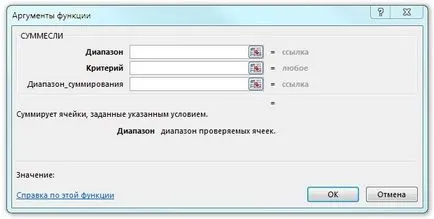
Fig. 80,2. caseta Argumente funcție vă ajută să introduceți argumente funcționale
În unele cazuri, puteți activa argumente „fals“ pentru funcția - substituenților va fi înlocuit mai târziu. Această abordare va fi utilă dacă nu știți, referirile la care celulele vor fi utilizate. Pentru a introduce numele ca argument substituenților, apăsați Ctrl + Shift + A, după introducerea numelui funcției. Excel utilizează numele argument ca argumente în sine.